Việc cá nhân hóa chiếc iPhone yêu quý đã trở thành một xu hướng không thể thiếu đối với người dùng công nghệ hiện đại. Từ hình nền, biểu tượng ứng dụng cho đến nhạc chuông, mỗi chi tiết đều có thể phản ánh cá tính của bạn. Tuy nhiên, ít ai biết rằng ngay cả âm thanh báo hiệu khi cắm sạc iPhone cũng có thể được tùy chỉnh một cách độc đáo. Nếu bạn đã nhàm chán với tiếng “ding” mặc định quen thuộc, bài viết này sẽ hướng dẫn bạn cách “thổi luồng gió mới” vào trải nghiệm sạc pin, biến nó thành một phần thú vị hơn của cuộc sống số.
Sử dụng ứng dụng Phím tắt (Shortcuts) tích hợp sẵn trên iOS, bạn có thể dễ dàng thay đổi âm thanh sạc iPhone thành bất kỳ bài hát yêu thích nào từ Apple Music, một đoạn âm thanh ngắn ấn tượng, hoặc thậm chí là một câu nói do Siri phát ra. Hướng dẫn chi tiết dưới đây sẽ giúp bạn thực hiện những tùy chỉnh này một cách nhanh chóng, đồng thời cung cấp mẹo để tắt âm thanh sạc mặc định, mang lại trải nghiệm độc quyền và không gây phiền nhiễu.
Tổng Quan Về Việc Thay Đổi Âm Thanh Sạc iPhone
Apple cung cấp nhiều tùy chọn cá nhân hóa cho thiết bị của mình, bao gồm ba cách khác nhau để thay đổi âm thanh sạc mặc định của iPhone. Bạn có thể chọn sử dụng toàn bộ một bài hát, một phần của bài hát, hoặc văn bản mà Siri sẽ đọc mỗi khi bạn cắm sạc iPhone. Các mẹo này hoạt động bất kể bạn sạc iPhone bằng cách nào.
Trước khi bắt đầu, điều quan trọng cần lưu ý là bạn không thể thực sự “thay thế” âm thanh sạc mặc định của iPhone. Âm thanh tùy chỉnh mới sẽ chỉ phát sau âm thanh mặc định. Tuy nhiên, nếu bạn tiếp tục đọc, chúng tôi sẽ chỉ cho bạn một phím tắt để tắt âm thanh mặc định, để tất cả những gì bạn nghe khi cắm và rút điện thoại là âm thanh tùy chỉnh của bạn.
Để thay đổi âm thanh sạc trên iOS, bạn cần sử dụng ứng dụng Phím tắt (Shortcuts) được tích hợp sẵn. Có rất nhiều tự động hóa iPhone tiện dụng mà bạn có thể tạo trong ứng dụng Phím tắt, và thay đổi âm thanh khi cắm sạc iPhone chỉ là một trong số đó. Bạn có thể cài đặt lại ứng dụng Phím tắt từ App Store nếu bạn lỡ xóa nó.
Sau khi đã tải xuống ứng dụng Phím tắt, hãy khởi chạy nó và làm theo các bước dưới đây:
- Chọn tab Tự động hóa và nhấn Tự động hóa mới.
- Cuộn xuống và nhấn Bộ sạc.
- Nhấn tùy chọn Khi được kết nối. Nếu bạn cũng muốn một âm thanh tùy chỉnh phát mỗi khi bạn rút điện thoại, hãy chọn tùy chọn Khi ngắt kết nối nữa.
- Nhấn tùy chọn Chạy ngay lập tức bên dưới để tự động hóa chạy mà không cần phê duyệt.
- Nhấn Tiếp ở góc trên cùng bên phải màn hình.
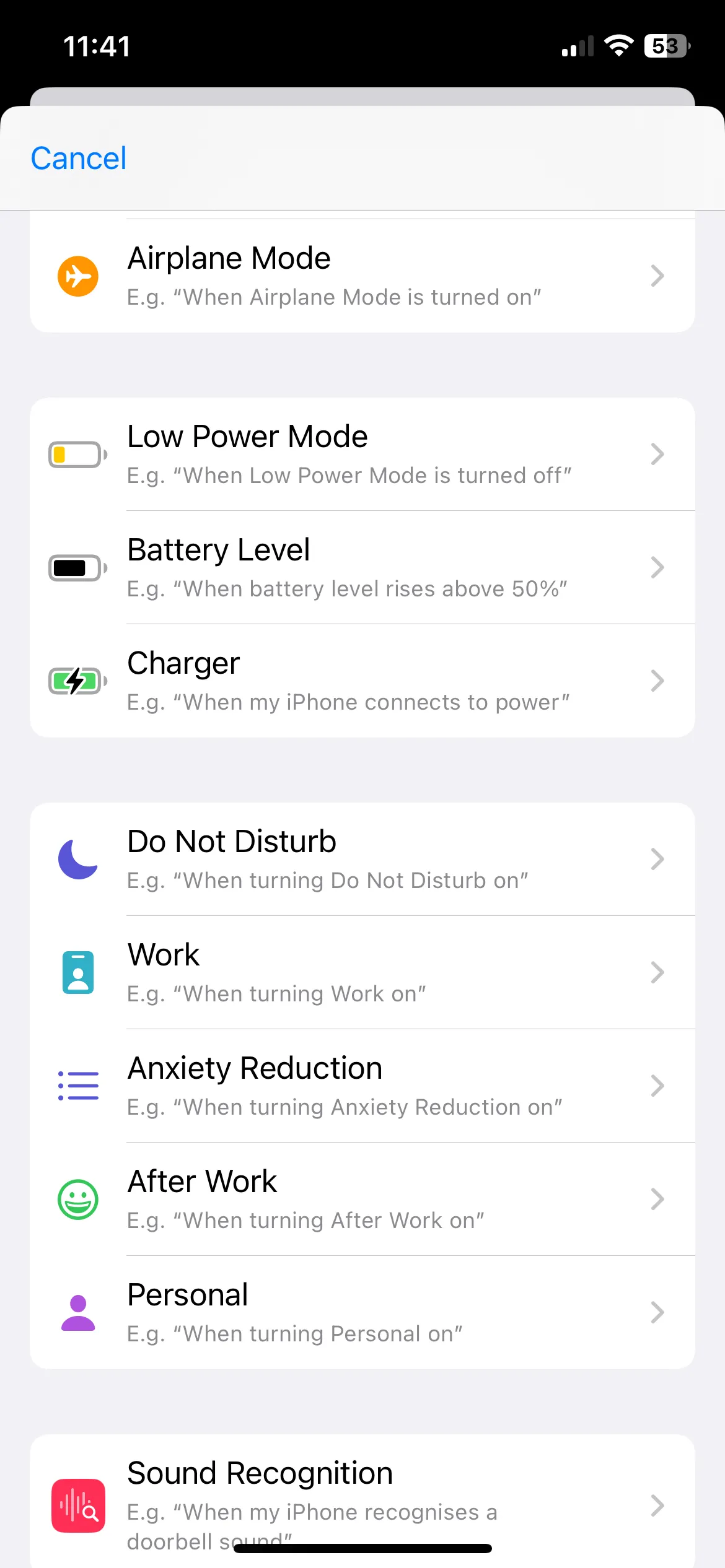 Chọn trình kích hoạt Sạc pin và tùy chọn Khi được kết nối trong ứng dụng Phím tắt trên iPhone.
Chọn trình kích hoạt Sạc pin và tùy chọn Khi được kết nối trong ứng dụng Phím tắt trên iPhone.
Cách Đổi Âm Thanh Sạc iPhone Thành Một Bài Hát Từ Apple Music
Nếu bạn đã tải xuống một bài hát từ Apple Music và muốn iPhone của mình phát toàn bộ bài hát mỗi khi bạn cắm điện thoại, hãy làm theo các bước dưới đây:
- Nhấn Tự động hóa trống mới.
- Chọn Phát nhạc.
- Nhấn vào văn bản Nhạc màu xám, sau đó chọn một bài hát từ thư viện Apple Music của bạn. Khi bạn chọn một bài hát, cửa sổ bật lên Thư viện sẽ đóng, và văn bản Nhạc màu xám sẽ được thay thế bằng tên bài hát.
- Nhấn vào mũi tên bên cạnh tên bài hát và đặt Trộn ngẫu nhiên thành Tắt và Lặp lại thành Không.
- Nhấn Xong ở góc trên cùng bên phải màn hình.
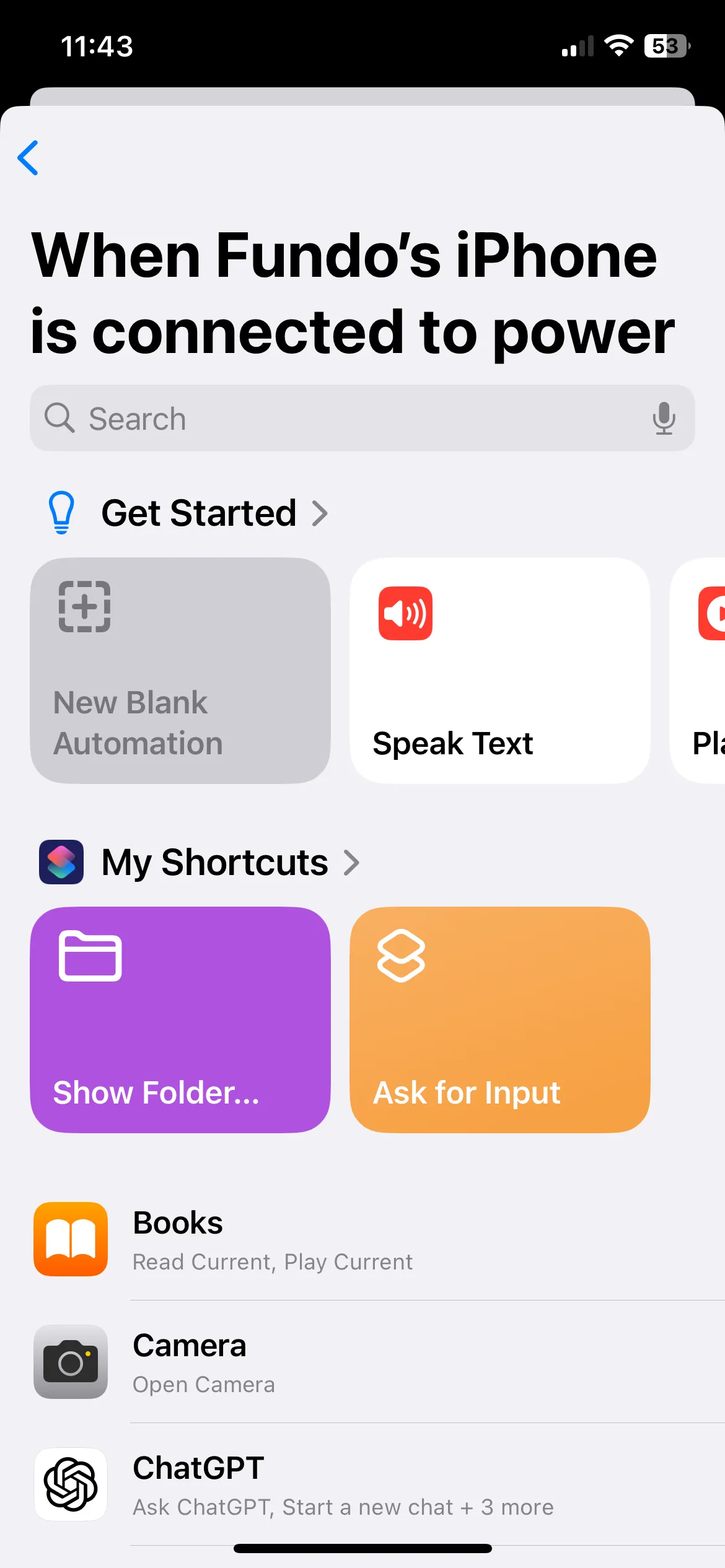 Tạo một tự động hóa trống mới trong ứng dụng Phím tắt trên iPhone.
Tạo một tự động hóa trống mới trong ứng dụng Phím tắt trên iPhone.
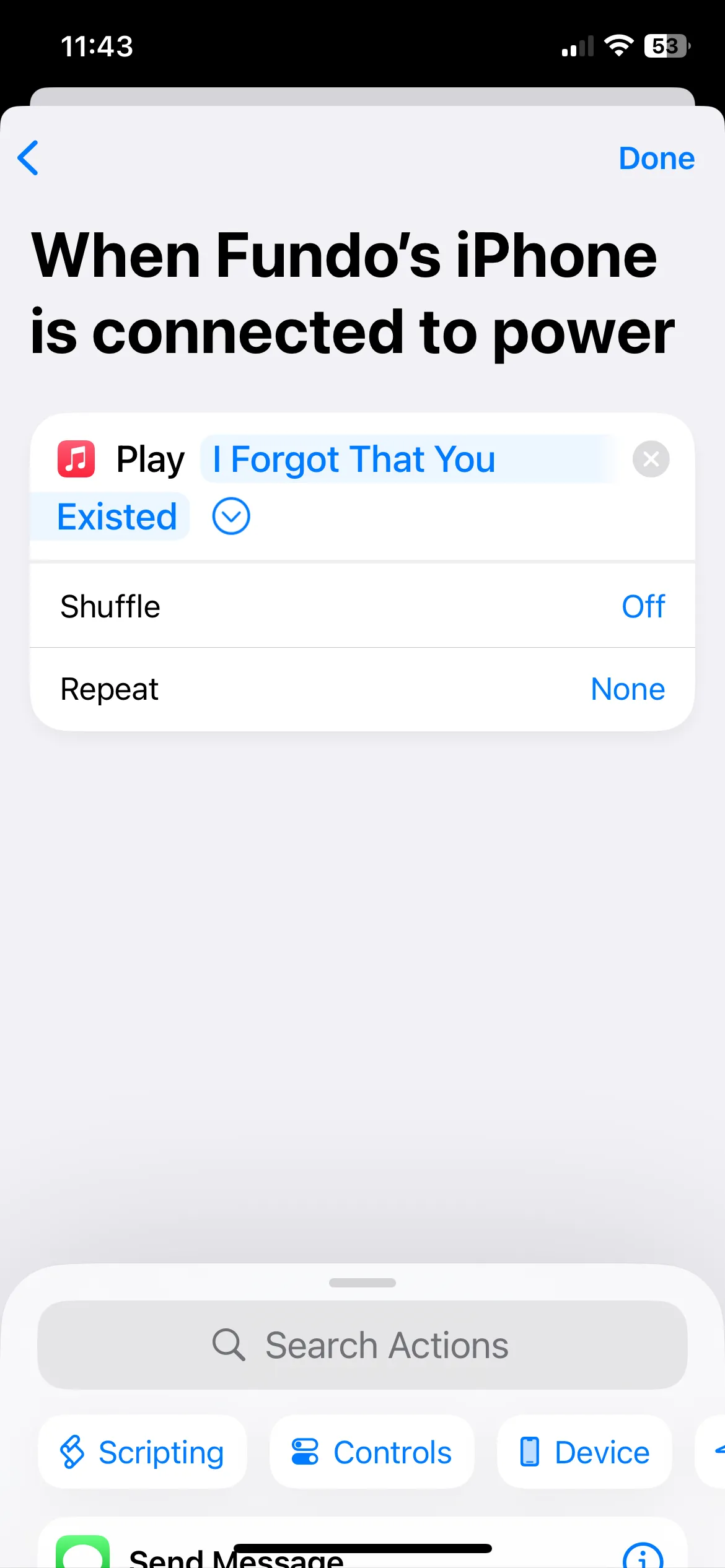 Chọn bài hát và tùy chỉnh cài đặt phát nhạc trong hành động Phím tắt để đổi âm thanh sạc.
Chọn bài hát và tùy chỉnh cài đặt phát nhạc trong hành động Phím tắt để đổi âm thanh sạc.
Đổi Âm Thanh Sạc iPhone Thành Đoạn Âm Thanh Ngắn (Audio Clip)
Bạn có thể sử dụng một đoạn âm thanh ngắn nếu không muốn thay đổi âm thanh sạc iPhone thành một bài hát đầy đủ. Đoạn âm thanh có thể dài từ một đến ba giây, nhưng nó phải ở định dạng mà Apple có thể đọc được, chẳng hạn như MP3, AIFF hoặc WAV.
Bạn có thể cần chuyển đổi tệp từ MP4 sang MP3 hoặc bất kỳ định dạng phù hợp nào khác trước khi sử dụng nó cho âm thanh sạc của iPhone. Sau khi tải xuống âm thanh, đã đến lúc tạo hành động tự động hóa đầu tiên để đặt âm thanh sạc tùy chỉnh của bạn.
Đầu tiên, sao chép đoạn âm thanh vào bảng nhớ tạm bằng cách mở nó trong ứng dụng Tệp (Files) và nhấn Chia sẻ ở góc dưới bên trái màn hình. Trong menu Chia sẻ, nhấn Sao chép.
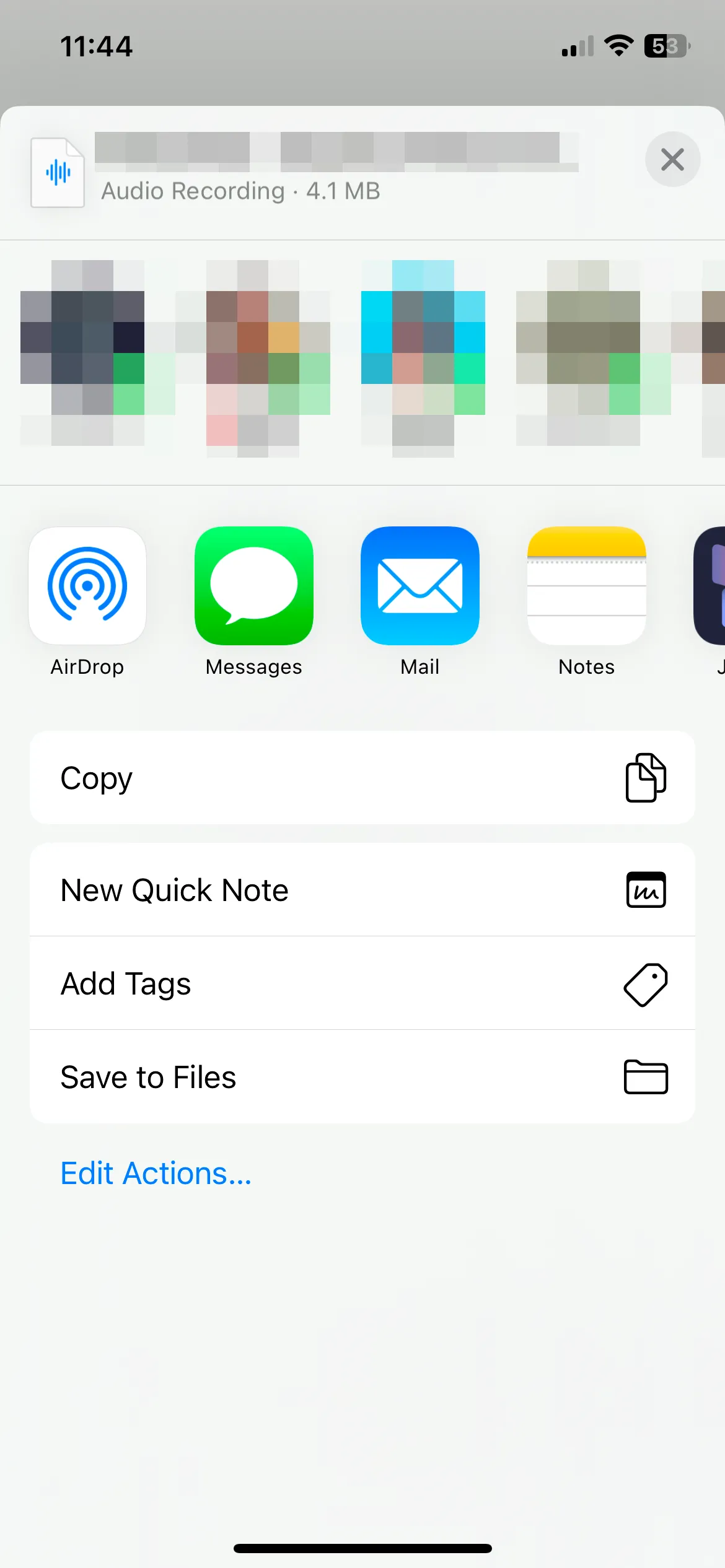 Chọn tùy chọn Sao chép trong menu Chia sẻ của một tệp âm thanh trong ứng dụng Tệp trên iPhone.
Chọn tùy chọn Sao chép trong menu Chia sẻ của một tệp âm thanh trong ứng dụng Tệp trên iPhone.
Mở ứng dụng Phím tắt và làm theo các bước trên để tạo tự động hóa dựa trên việc kết nối hoặc ngắt kết nối bộ sạc. Sau đó, làm theo các bước sau:
- Chọn hành động Phát âm thanh.
- Nhấn vào mũi tên bên cạnh hành động Phát âm thanh, nhấn Chọn biến, và chọn Bảng nhớ tạm trong menu.
- Nhấn Xong ở góc trên cùng bên phải màn hình.
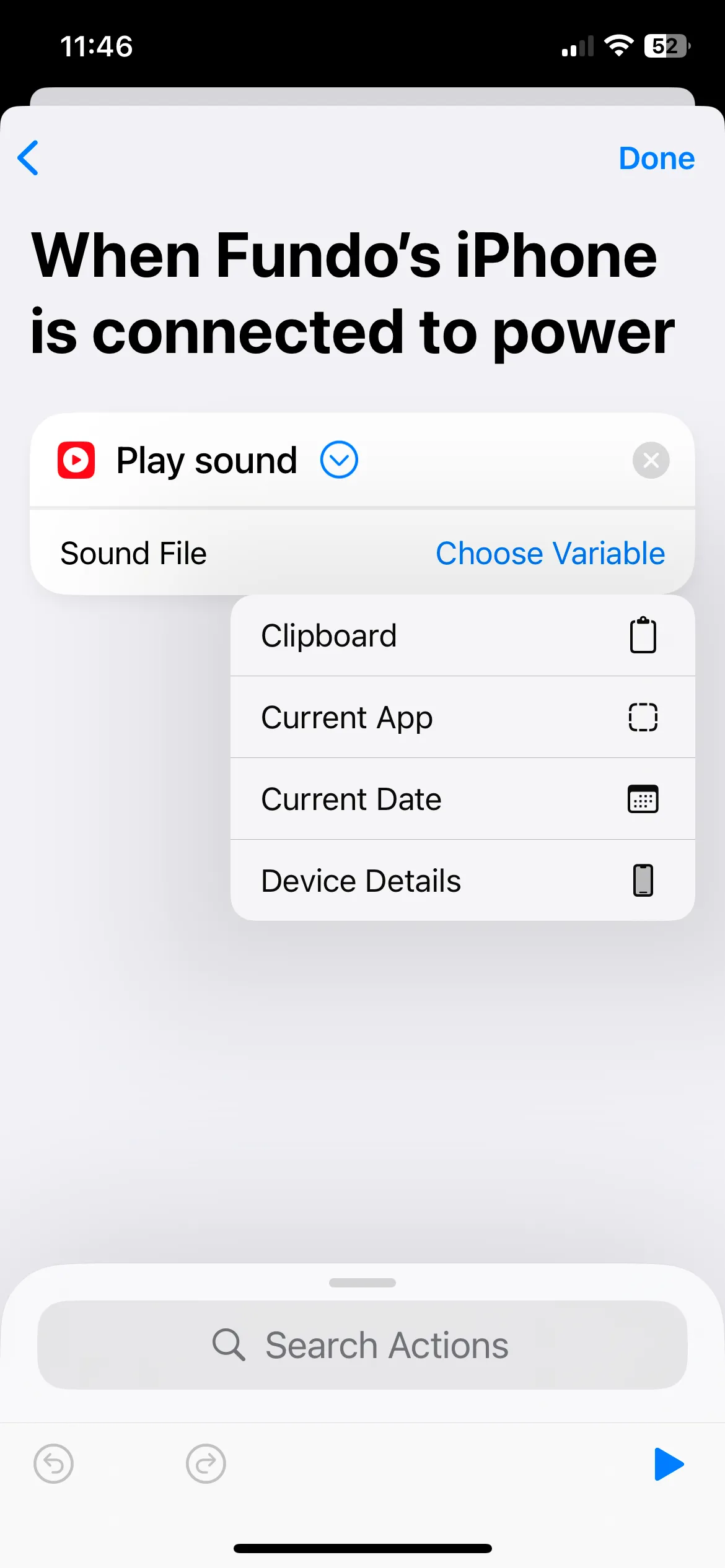 Chỉnh sửa hành động Phát âm thanh và chọn biến Bảng nhớ tạm trong ứng dụng Phím tắt để phát clip.
Chỉnh sửa hành động Phát âm thanh và chọn biến Bảng nhớ tạm trong ứng dụng Phím tắt để phát clip.
Tùy thuộc vào cách bạn thiết lập tự động hóa, đoạn âm thanh sẽ phát khi bạn cắm hoặc rút điện thoại khỏi nguồn điện.
Khiến Siri Đọc Văn Bản Tùy Thích Mỗi Lần Cắm Sạc iPhone
Nếu bạn không có một đoạn âm thanh cụ thể nào khi cắm sạc iPhone, bạn có thể yêu cầu Siri nói điều gì đó thay thế. Thực hiện theo các bước để tạo tự động hóa như trên, sau đó khi bạn đến trang Thêm hành động:
- Tìm kiếm Đọc văn bản trong thanh tìm kiếm Phím tắt và thêm nó vào danh sách các hành động.
- Trong hành động Đọc, nhấn vào Văn bản và nhập những gì bạn muốn Siri nói khi bạn cắm hoặc rút điện thoại. Hãy nghĩ đến những cụm từ sáng tạo, vui nhộn để có được hiệu ứng độc đáo nhất. Ví dụ, bạn có thể tạo một tự động hóa khiến Siri nói “Đã sạc đầy năng lượng!” khi bạn sạc iPhone.
- Bạn cũng có thể thay đổi cao độ, tốc độ, ngôn ngữ và giọng nói của Siri bằng cách nhấn vào mũi tên để có thêm tùy chọn.
- Khi bạn đã nhập xong từ hoặc cụm từ, nhấn Xong ở góc trên cùng bên phải.
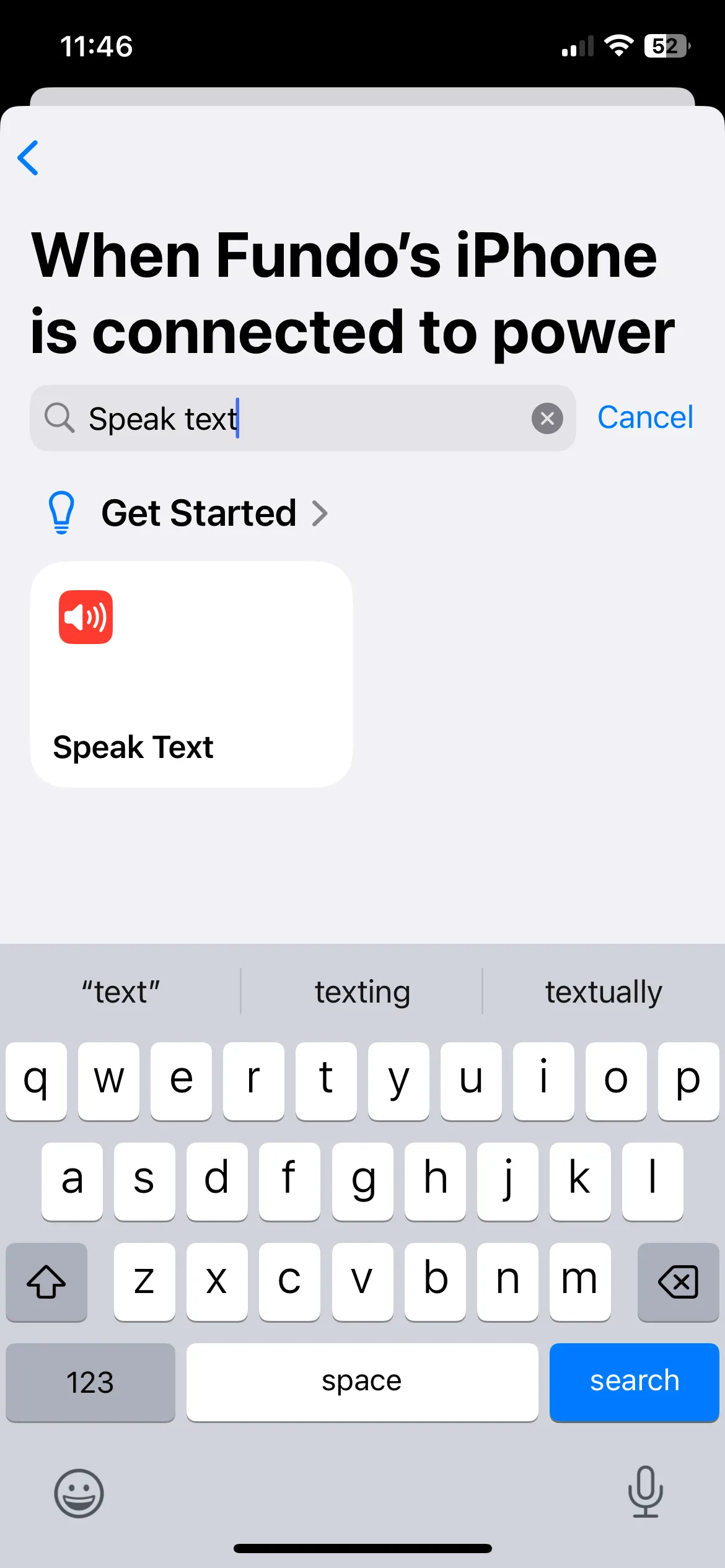 Cấu hình hành động Đọc văn bản để Siri phát âm khi sạc pin iPhone.
Cấu hình hành động Đọc văn bản để Siri phát âm khi sạc pin iPhone.
Cách Tắt Âm Thanh Sạc iPhone Mặc Định
Thật không may, cách duy nhất để tắt âm thanh sạc mặc định là đặt iPhone của bạn ở Chế độ im lặng (Silent Mode). Bạn có thể làm điều này trên các iPhone đời cũ hơn bằng cách sử dụng công tắc ở bên trái của iPhone. Các iPhone đời mới hơn có Nút Tác vụ (Action button), theo mặc định sẽ chuyển điện thoại của bạn sang chế độ im lặng.
 Công tắc gạt chế độ im lặng và các nút âm lượng trên iPhone.
Công tắc gạt chế độ im lặng và các nút âm lượng trên iPhone.
Mặc dù chế độ im lặng sẽ không phát âm thanh sạc mặc định, bạn vẫn sẽ cảm nhận được tiếng rung hoặc phản hồi xúc giác khi nó được cắm sạc. Bạn có thể tắt điều này trong Cài đặt > Âm thanh & Cảm ứng. Cuộn xuống cuối danh sách và tắt Phản hồi xúc giác hệ thống.
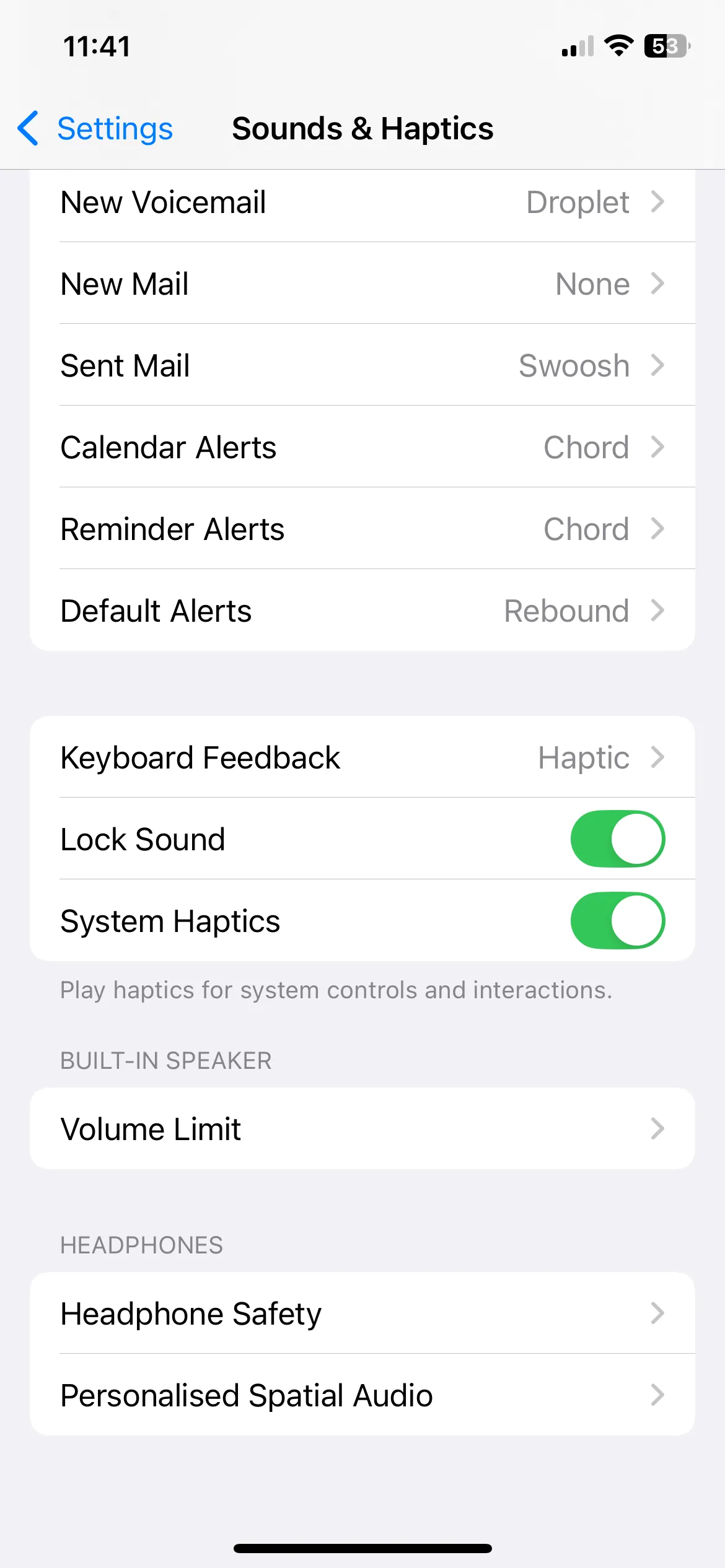 Vô hiệu hóa Phản hồi xúc giác hệ thống trong phần Cài đặt Âm thanh & Cảm ứng trên iPhone.
Vô hiệu hóa Phản hồi xúc giác hệ thống trong phần Cài đặt Âm thanh & Cảm ứng trên iPhone.
Hãy nhớ rằng khi bạn đặt iPhone ở Chế độ im lặng và tắt Phản hồi xúc giác hệ thống, iPhone của bạn sẽ không đổ chuông cho các cuộc gọi hoặc tin nhắn đến. Vì vậy, bạn sẽ cần nhớ tắt chế độ im lặng khi đã sạc xong điện thoại. Hoặc, bạn có thể thiết lập một phím tắt để đưa điện thoại của bạn trở lại chế độ đổ chuông khi ngắt kết nối khỏi Bộ sạc.
- Mở ứng dụng Phím tắt và chọn Tự động hóa ở phía dưới.
- Nhấn vào dấu + ở góc trên cùng bên phải và chọn Bộ sạc.
- Chọn Khi ngắt kết nối (đảm bảo tùy chọn Khi được kết nối đã tắt) và nhấn Chạy ngay lập tức.
- Nhấn Tự động hóa trống mới, sau đó Điều khiển, và chọn Đặt Chế độ im lặng.
- Đảm bảo tùy chọn Bật được chuyển sang Tắt và nhấn Xong.
Bây giờ, mỗi khi bạn rút điện thoại khỏi bộ sạc, nó sẽ tự động tắt Chế độ im lặng và bật lại chuông, vì vậy bạn không cần phải nhớ làm điều đó.
Kết Luận
Việc thay đổi âm thanh sạc iPhone là một thủ thuật nhỏ nhưng đầy thú vị, giúp cá nhân hóa chiếc điện thoại của bạn theo cách độc đáo và mang đậm dấu ấn cá nhân. Dù là một bản nhạc yêu thích, một đoạn âm thanh vui nhộn, hay một câu nói hài hước từ Siri, khả năng tùy chỉnh này chắc chắn sẽ làm cho khoảnh khắc cắm sạc trở nên sinh động và ít nhàm chán hơn. Với các bước hướng dẫn chi tiết và dễ thực hiện bằng ứng dụng Phím tắt, bạn có thể dễ dàng biến hóa trải nghiệm sử dụng iPhone của mình.
Hãy thử ngay các mẹo trên và chia sẻ trải nghiệm của bạn trong phần bình luận bên dưới nhé! Bạn có khám phá ra những âm thanh sạc độc đáo nào khác không?